C¨®mo poner un GIF en la pantalla de bloqueo de tu iPhone
As¨ª puedes fardar de tener un fondo din¨¢mico con tus im¨¢genes en movimiento favoritos.

Tener una imagen curiosa de fondo de pantalla es una m¨¢xima para los usuarios de cualquier dispositivo. Todo es tan sencillo como elegir el motivo que quieres y establecerlo desde los ajustes. Pero en algunos modelos puedes configurar incluso la pantalla de bloqueo para que sea distinta de la principal, colocando un fondo din¨¢mico que quede de lo m¨¢s llamativo. Si adem¨¢s eres usuario de un dispositivo Apple te ense?amos a poner un GIF en la pantalla de bloqueo de tu iPhone.
D¨®nde elegir un GIF
Es posible que no tengas claro de d¨®nde sacar una imagen en movimiento. Lo primero que se viene a la mente es utilizar un video, pero lo cierto es que necesitas otro formato distinto de los .AVI o .MP4 tradicionales. ?Cu¨¢l es la soluci¨®n? utilizar los GIF. Este formato se trata como varias im¨¢genes colocadas correlativamente generando as¨ª el movimiento. Para encontrarlos siempre puedes recurrir a Internet, o simplemente descargar una app como Giphy, que adem¨¢s es gratuita, desde la que tienes a tu disposici¨®n una gran abanico de posibilidades. Incluso los tienes en 3D para lograr un efecto a¨²n m¨¢s llamativo.
Tambi¨¦n puedes pedir que el t¨ªpico amigo de WhatsApp que los env¨ªa te pase alguno acorde lo que buscas, por si encuentra alguna imagen que has pasado por alto o simplemente quieres la opini¨®n de un experto en la materia del GIF.
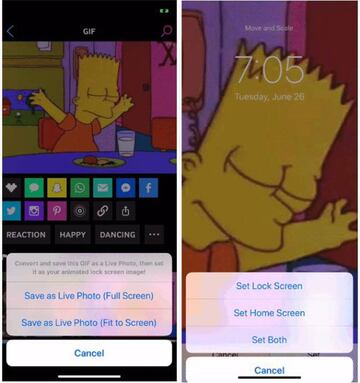
Paso 1
Lo primero para poner un GIF en la pantalla de bloqueo de tu iPhone es encontrarlo y descargarlo. Despu¨¦s de horas buscando el GIF que te gusta por fin lo encuentras. Ahora tienes que descagarlo en tu Carrete y para eso pulsa en los tres puntos que aparecen junto a todas opciones de compartir que tiene Giphy. Desde aqu¨ª podr¨¢s guardarla como una foto Live, pero tendr¨¢s dos opciones. Deber¨¢s elegir la opci¨®n Full Screen o Pantalla completa.
De este modo la imagen no se deformar¨¢ cuando la pongas en tu pantalla de bloqueo y se ver¨¢ perfecta.
Paso 2
Ya tienes la imagen en tu Carrete y ahora todo es tan simple como continuar con el procedimiento cl¨¢sico para colocar una foto de fondo de pantalla, pero tiene truco. Seleccionala abre la opci¨®n de 'utilizar como fonfo de pantalla' y se abrir¨¢ ante ti una nueva ventana en la que tienes que poner de forma manual c¨®mo va a aparecer el GIF en la pantalla de bloqueo. Revisa que en las opciones de abajo est¨¢ marcada la opci¨®n de LivePhoto, si no la im¨¢gen se quedar¨¢ est¨¢tica.
Paso 3
Una vez que veas que ha quedado en el sitio que tu quer¨ªas solo tienes que darle al bot¨®n de establecer y elegir pantalla de bloqueo en la ventana desplegable. Ahora, cada vez que intentes desbloquear tu iPhone ver¨¢s una imagen en movimiento en vez de una est¨¢tica, dando a¨²n m¨¢s personalidad a tu tel¨¦fono.


